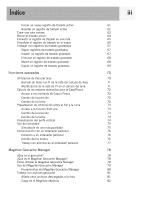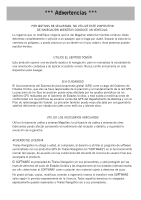Magellan eXplorist 500 Manual - Spanish (Castilian)
Magellan eXplorist 500 - Hiking GPS Receiver Manual
 |
UPC - 763357109405
View all Magellan eXplorist 500 manuals
Add to My Manuals
Save this manual to your list of manuals |
Magellan eXplorist 500 manual content summary:
- Magellan eXplorist 500 | Manual - Spanish (Castilian) - Page 1
Magellan eXplorist 500 Manual de referencia - Magellan eXplorist 500 | Manual - Spanish (Castilian) - Page 2
Índice Receptor GPS eXplorist 500 Características del receptor GPS Magellan eXplorist Descripción de los botones Instalación y carga de la batería Instalación de una tarjeta SD opcional Conexión a un ordenador personal Empleo del eXplorist 500 Ir a un destino Guardar su posición Rastrear sus pasos - Magellan eXplorist 500 | Manual - Spanish (Castilian) - Page 3
ón introduciendo las coordenadas 34 Marcación de una posición empleando el cursor de Mapa 35 Marcar una posición a partir de un objeto de mapa 35 La base de datos de PI 36 Buscar un PI introducido por el usuario 36 Buscar un PI precargado mediante la opción Más cercano 37 Buscar un PI - Magellan eXplorist 500 | Manual - Spanish (Castilian) - Page 4
¿Qué es el geocaché? ¿Qué es el Magellan Geocache Manager? Cómo instalar el Magellan Geocache Manager Uso del Magellan Geocache Manager Herramientas del Magellan Geocache Manager Trabajo con archivos geocaché Añadir otros archivos descargados a la lista Carga en el Magellan eXplorist iii 61 62 63 - Magellan eXplorist 500 | Manual - Spanish (Castilian) - Page 5
eXplorist 99 Seleccionar idiomas 100 eXplorist 102 Ajustar alarmas y tonos 103 Ajuste del tono 104 Ajuste de las alarmas 104 Ajuste del reloj 105 Ajuste de la hora y el formato 105 Ajuste del horario de verano 106 Accesorios 109 Contacto con Magellan 110 Contacto con Magellan - Magellan eXplorist 500 | Manual - Spanish (Castilian) - Page 6
de cables y antenas de otros fabricantes puede afectar seriamente al rendimiento del receptor o dañarlo, y supondrá la anulación de la garantía. ACUERDO DE LICENCIA Thales Navigation le otorga a usted, el comprador, el derecho a utilizar el programa de software suministrado con los productos GPS de - Magellan eXplorist 500 | Manual - Spanish (Castilian) - Page 7
ninguna finalidad distinta del uso personal del comprador, sin el permiso previo por escrito de Thales Navigation. © 2005 Thales S.A. Todos los derechos reservados. El logotipo Magellan, Magellan, eXplorist y TrueFix son marcas comerciales de Thales Navigation. 631208-06 A - Magellan eXplorist 500 | Manual - Spanish (Castilian) - Page 8
Receptor GPS eXplorist 500 1 Características del receptor GPS Magellan eXplorist: • Mapa de fondo integrado (8 MB) • Pantalla a color de alta definición • Puntos de interés precargados • Diseño resistente, protección de goma • 8 MB de memoria utilizable • Detección superior - Magellan eXplorist 500 | Manual - Spanish (Castilian) - Page 9
GPS eXplorist 500 2 Descripción de los botones: Encendido Enciende o apaga el eXplorist . La visualización del mapa se puede acercar hasta 35 m (100 pies). También se emplea para avanzar rápidamente por la lista de interés de la base de datos. GOTO Joystick Crea una ruta de un solo - Magellan eXplorist 500 | Manual - Spanish (Castilian) - Page 10
Receptor GPS eXplorist 500 3 Orificio de paso de la correa de sujeción de muñeca Tapa de las pilas Conector para alimentación externa y conexión a un ordenador personal. Sujeción de la tapa de las pilas (Desatorníllela para abrir la tapa e instalar las pilas.) Receptor GPS eXplorist 500 ( - Magellan eXplorist 500 | Manual - Spanish (Castilian) - Page 11
Receptor GPS eXplorist 500 4 Instalación y carga de la batería Instalación de la bater Cargue la batería completamente antes de usar el eXplorist por primera vez. Conecte el cable de PC a la parte trasera del eXplorist. Conecte la clavija del adaptador de CA al cable de PC y luego a un enchufe de - Magellan eXplorist 500 | Manual - Spanish (Castilian) - Page 12
Receptor GPS eXplorist 500 Instalación de una tarjeta SD opcional Abra la tapa de la bater tapa. Conexión a un ordenador personal Apague el eXplorist y enchufe el conector redondo del cable de datos del eXplorist a la parte posterior del eXplorist; apriete entonces el tornillo de bloqueo. Hay lengü - Magellan eXplorist 500 | Manual - Spanish (Castilian) - Page 13
Empleo del eXplorist 500 6 El eXplorist 500 utiliza información de los satélites GPS que orbitan alrededor de la Tierra para proporcionarle datos detallados sobre su ubicación exacta. Ésta es la base que empleará el eXplorist para proporcionarle la información necesaria para llegar a su destino. - Magellan eXplorist 500 | Manual - Spanish (Castilian) - Page 14
dirección y la velocidad. Todo esto se hace con el software del eXplorist en comunicación con los satélites y se muestra simultá eXplorist 500. Sólo con pulsar el botón GOTO, el eXplorist le proporcionará las herramientas necesarias para llegar a cualquier punto de interés almacenado en su base - Magellan eXplorist 500 | Manual - Spanish (Castilian) - Page 15
Empleo del eXplorist 500 8 calculado su posición, pulse el botón MARK para guardarlo. Esta vez, y los puntos de interés ocultos son su Registro de trazado. Lo que le permite hacer el eXplorist es utilizar este Trazado, invertirlo y guiarle por el mismo camino que ha seguido para llevarle de vuelta - Magellan eXplorist 500 | Manual - Spanish (Castilian) - Page 16
para que se ajuste a sus necesidades y requisitos. El eXplorist le da todo esto y mucho más en una herramienta portátil y fácil de usar que incluye archivos de ayuda integrados a los que puede acceder en cualquier lugar. Resumen Magellan eXplorist 500 con soporte de montaje giratorio opcional Vaya - Magellan eXplorist 500 | Manual - Spanish (Castilian) - Page 17
la pantalla posee tres niveles de intensidad: tenue, media o intensa. Al encender el eXplorist por primera vez, la iluminación posterior de la nivel tenue. Pulse el botón LIGHT, en el extremo superior izquierdo del eXplorist para encender la iluminación posterior en el nivel medio. Si pulsa el bot - Magellan eXplorist 500 | Manual - Spanish (Castilian) - Page 18
empieza a calcular su posición inicial. Esto puede llevar unos minutos, ya que se trata de un encendido en frío. Normalmente, al encender el eXplorist por primera vez, calculará su posición en segundos, puesto que puede llevar a cabo un encendido en caliente. (Al final de esta sección se ofrece - Magellan eXplorist 500 | Manual - Spanish (Castilian) - Page 19
Introducción La pantalla Estado de satélites se actualizará continuamente, y podrá ver gráficamente la calidad de los resultados del eXplorist. 12 Cuando el eXplorist tenga suficiente información para calcular un fijo de posición, la pantalla Estado de satélites se sustituirá por la pantalla de - Magellan eXplorist 500 | Manual - Spanish (Castilian) - Page 20
la señal satelital siguen sin moverse, intente desplazarse a una nueva ubicación donde tenga una vista más despejada del firmamento. Como antes, cuando el eXplorist calcula la posición inicial, se mostrará la pantalla de Mapa con la posición calculada indicada por el cursor de flecha en el centro de - Magellan eXplorist 500 | Manual - Spanish (Castilian) - Page 21
la posición en cuestión de segundos. Conclusión Con esto concluye el procedimiento de inicio del Magellan eXplorist 500. Una vez que se visualice la pantalla de Mapa, habrá inicializado correctamente el eXplorist y estará listo para ponerse en marcha. Ahora, sería un buen momento para familiarizarse - Magellan eXplorist 500 | Manual - Spanish (Castilian) - Page 22
Pantallas de navegación 15 Pantallas de navegación Acceder a las pantallas de navegación El eXplorist tiene tres pantallas de navegación, así como una pantalla de Estado de satélites a la que se puede acceder pulsando el botón NAV. Cada pantalla - Magellan eXplorist 500 | Manual - Spanish (Castilian) - Page 23
Cursor) Reloj de arena (se emplea cuando no se conoce la posición y el eXplorist intenta calcularla) Campo de datos 2 Cambiar escala del mapa Pulse los botones Zoom In puede cambiarse desde 2.700 km (1.700 millas) a 35,0 m (100 pies). Sugerencia: Mantenga pulsado el botón Zoom In o Zoom Out para alternar - Magellan eXplorist 500 | Manual - Spanish (Castilian) - Page 24
ón detallada sobre los PI o los objetos de mapa que se hallan en la ubicación del cursor. Estas opciones se explicarán en la sección de este manual sobre la creación de PI y rutas GOTO. Para acceder al modo Cursor, utilice el joystick para mover el cursor. Al mover el joystick, se mostrar - Magellan eXplorist 500 | Manual - Spanish (Castilian) - Page 25
para ayudarle a navegar hacia su destino. Sin embargo, puede decidir visualizar una porción mayor del mapa y no necesitar esta información. El eXplorist le da la opción de activar o desactivar esta información. 1. Mientras se visualiza la pantalla de Mapa, pulse MENU. 2. Teniendo marcado Ocul - Magellan eXplorist 500 | Manual - Spanish (Castilian) - Page 26
estimado) • Tiempo al siguiente (siguiente tramo en rutas multitramo) • Tiempo al final • Desviación • Dirección • Altitud • Hora • Fecha • Precisión • Vel. Media • Vel. Máxima Para personalizar la información de mapa: 1. Mientras se visualiza la pantalla de Mapa, pulse MENU. 2. Utilice el joystick - Magellan eXplorist 500 | Manual - Spanish (Castilian) - Page 27
Pantallas de navegación 20 Presentación de la información de calle Puede decidir mostrar la información de la calle en la que se encuentra en lugar de los dos campos de datos en la parte inferior de la pantalla. Para mostrar la información de la calle: 1. Mientras se visualiza la pantalla de Mapa, - Magellan eXplorist 500 | Manual - Spanish (Castilian) - Page 28
Pantallas de navegación 21 Cambiar el uso principal La pantalla de Mapa puede modificarse para usarse principalmente en tierra (predeterminado) o mar. En caso de uso terrestre, las zonas de tierra se muestran en la pantalla como áreas blancas, y el agua se muestra en color azul. En el caso de uso - Magellan eXplorist 500 | Manual - Spanish (Castilian) - Page 29
y proporciona un registro de trazado que, si bien es levemente dentado, resulta adecuado para la mayoría de aplicaciones. En modo Detalle auto., el eXplorist actúa de la misma manera que en el modo AUTO, pero la frecuencia de los puntos de trazado guardados aumenta, especialmente durante los giros - Magellan eXplorist 500 | Manual - Spanish (Castilian) - Page 30
Pantallas de navegación 23 Personalización de la pantalla Puede seleccionar los elementos que se mostrarán en la pantalla de Mapa. De esta manera, se puede reducir la saturación de objetos y/o enfatizar aquellos en los que está interesado. Para personalizar la pantalla: 1. Mientras se visualiza la - Magellan eXplorist 500 | Manual - Spanish (Castilian) - Page 31
ón 24 Pantalla Brújula La pantalla Brújula ofrece una brújula gráfica fácil de usar que resultará familiar a la mayoría de usuarios de GPS. Características de la pantalla Brújula: • Con una ruta activa, la parte superior de la pantalla Brújula muestra el nombre del destino. • Pulse - Magellan eXplorist 500 | Manual - Spanish (Castilian) - Page 32
estimado) • Tiempo al siguiente (siguiente tramo en rutas multitramo) • Tiempo al final • Desviación • Dirección • Altitud • Hora • Fecha • Precisión • Vel. Media • Vel. Máxima Para personalizar la información de mapa: 1. Mientras se visualiza la pantalla Brújula, pulse MENU. 2. Utilice el joystick - Magellan eXplorist 500 | Manual - Spanish (Castilian) - Page 33
calculada. También se muestra WAAS en el campo Precisión si el eXplorist utiliza información WAAS para aumentar la precisión del fijo de posición. • ón de hora proporcionada por los relojes atómicos de los satélites GPS. • Un odómetro parcial reiniciable para registrar la distancia que ha recorrido - Magellan eXplorist 500 | Manual - Spanish (Castilian) - Page 34
Pantallas de navegación 27 Reiniciar el odómetro parcial Siempre que comience un viaje en el que desee registrar la distancia recorrida, deberá reiniciar el odómetro parcial y ponerlo a cero. Para reiniciar el odómetro parcial: 1. Mientras se visualiza la pantalla de Posición, pulse MENU. 2. - Magellan eXplorist 500 | Manual - Spanish (Castilian) - Page 35
ón 28 Pantalla Estado de satélites La pantalla Estado de satélites es una forma práctica de consultar visualmente cómo está detectando y recibiendo el eXplorist las señales satelitales. Características de la pantalla Estado de satélites: • Se muestra el tipo de fijo de posición, así como el número - Magellan eXplorist 500 | Manual - Spanish (Castilian) - Page 36
que se carga un mapa detallado de un software cartográfico tal como Magellan MapSend o archivos geocaché del software Magellan Geocaching. Los archivos para PI, rutas, registros de trazado y puntos geocaché son archivos de texto ASCII. Cuando el eXplorist o tarjeta SD están conectados al ordenador - Magellan eXplorist 500 | Manual - Spanish (Castilian) - Page 37
Estructura de archivos del receptor GPS 30 Utilización del sistema de archivos con PI • Cuando se recupera o guarda un PI, el eXplorist acude automáticamente al archivo del PI predeterminado en el que se encontrará o se guardará el PI. NOTA: El archivo predeterminado se define en fábrica, - Magellan eXplorist 500 | Manual - Spanish (Castilian) - Page 38
receptor GPS 31 puede definir un archivo predeterminado para registros de trazado. El eXplorist accede automáticamente a la carpeta interna del registro de trazado carpeta. A lo largo de los apartados de instrucciones de este manual, las instrucciones no describirán todo lo que se puede hacer - Magellan eXplorist 500 | Manual - Spanish (Castilian) - Page 39
navegador GPS. Guardar eXplorist 500: los PI que ha seleccionado (que están guardados), los PI que han sido almacenados en su eXplorist como parte del mapa de fondo integrado, los PI que ha cargado utilizando el software de geocach en la base de el eXplorist. Sugerencia: Más adelante en este manual, - Magellan eXplorist 500 | Manual - Spanish (Castilian) - Page 40
Puntos de interés 33 Marcar su posición (Personalizado) Normalmente, la marcación de la posición es sencillamente un proceso de dos botones: MARK y ENTER. Sin embargo, en ocasiones querrá personalizar el PI que está marcando para facilitar su posterior identificación. Puede cambiar el icono, - Magellan eXplorist 500 | Manual - Spanish (Castilian) - Page 41
También es posible que haya obtenido las coordenadas de un amigo y desee guardar ese PI en la base de datos de su eXplorist. Antes de empezar, asegúrese de que ha configurado el eXplorist para utilizar el mismo sistema de coordenadas que el de las coordenadas que planea introducir. De lo contrario - Magellan eXplorist 500 | Manual - Spanish (Castilian) - Page 42
1. Mientras se visualiza la pantalla Mapa, utilice el joystick para poner el eXplorist en modo Cursor. 2. Siga moviendo el puntero de precisión hasta llegar sobre objetos de mapa para esa ubicación aquél que desee utilizar como línea de base para el nuevo PI. 5. Pulse ENTER. 6. Se marcará la opción - Magellan eXplorist 500 | Manual - Spanish (Castilian) - Page 43
Puede acceder a todos los PI que haya guardado, así como a los PI del mapa de fondo que venía con el eXplorist, mediante la base de datos de PI. Una vez que haya accedido a la base de datos y haya seleccionado el PI, podrá ver o editar dicho PI. He aquí algunas características de la - Magellan eXplorist 500 | Manual - Spanish (Castilian) - Page 44
ón (PI más cercanos a su posición actual), Ciudades (PI más cercanos a una ciudad seleccionada), u Otros (PI más cercanos a otro PI seleccionado en la base de datos). 8. Pulse ENTER. Lista de ciudades más cercanas a la posición actual. 9. Utilice el joystick para marcar la categoría (Ciudades - Magellan eXplorist 500 | Manual - Spanish (Castilian) - Page 45
búsqueda de un PI mediante la opción Más cercano pero, debido al elevado número de PI en la base de datos, se ha añadido un paso adicional para ayudarle a encontrar más rápidamente el PI que busca ón deseada del menú. Más adelante en este manual hallará información detallada sobre estas funciones. - Magellan eXplorist 500 | Manual - Spanish (Castilian) - Page 46
/derecha para seleccionar Más cercano o Alfabético. 6. Pulse ENTER. 7. Localice el archivo donde se ha guardado el PI y pulse ENTER. (El eXplorist abrirá automáticamente el archivo predeterminado.) 8. Utilice el joystick para marcar el PI que desea editar y pulse ENTER. 9. Utilice el joystick - Magellan eXplorist 500 | Manual - Spanish (Castilian) - Page 47
para seleccionar Más cercano o Alfabético. 6. Pulse ENTER. 7. Localice el archivo donde se ha guardado el PI a borrar y pulse ENTER. (El eXplorist abrirá automáticamente el archivo predeterminado.) 8. Seleccione el PI y pulse ENTER. 9. Utilice el joystick para marcar Eliminar PI. 10. Puede confirmar - Magellan eXplorist 500 | Manual - Spanish (Castilian) - Page 48
Localice el archivo donde se ha guardado el PI y pulse ENTER. (El eXplorist abrirá automáticamente el archivo predeterminado.) 8. Seleccione el PI y pulse ENTER. acabado con los PI de la base de datos de PI, puede pulsar NAV para cerrar la base de datos de PI y volver a la última pantalla - Magellan eXplorist 500 | Manual - Spanish (Castilian) - Page 49
se elimina el PI precargado (los PI precargados no se pueden eliminar); simplemente se copia en la sección de Mis pts de interés de la base de datos. 1. Pulse MENU. 2. Utilice el joystick para marcar Pts de interés. 3. Pulse ENTER. 4. Mueva el joystick hacia arriba/abajo para marcar Mapa de fondo - Magellan eXplorist 500 | Manual - Spanish (Castilian) - Page 50
que al pulsar el botón NAV volverá a la última pantalla de Mapa visualizada. En el paso 13, si ha acabado con los PI de la base de datos de PI, puede pulsar NAV para cerrar la base de datos de PI y volver a la última pantalla de Mapa visualizada. - Magellan eXplorist 500 | Manual - Spanish (Castilian) - Page 51
/derecha para seleccionar Más cercano o Alfabético. 6. Pulse ENTER. 7. Localice el archivo donde se ha guardado el PI y pulse ENTER. (El eXplorist abrirá automáticamente el archivo predeterminado.) 8. Seleccione el PI y pulse ENTER. 9. Utilice el joystick para marcar Editar PI. 10. Pulse ENTER - Magellan eXplorist 500 | Manual - Spanish (Castilian) - Page 52
sección del manual, puesto que forman parte de las funciones de Reg. trazado del eXplorist.) A medida que se desplaza, el eXplorist registra su recorrido se borran al apagar el eXplorist. • Puede crear una ruta GOTO pulsando el botón GOTO y seleccionar el PI de destino de la base de datos de PI. • - Magellan eXplorist 500 | Manual - Spanish (Castilian) - Page 53
datos de PI para seleccionar el PI de destino. Nota: Hallará instrucciones detalladas para buscar en la base de datos de PI en la sección Puntos de interés de este manual. 3. Una vez resaltado el PI, pulse ENTER. 4. Si ya tiene una ruta GOTO, se le pedirá que confirme la creación de - Magellan eXplorist 500 | Manual - Spanish (Castilian) - Page 54
GOTO desde la posición actual del cursor. Marque Sí. (Si marca No y pulsa ENTER, el eXplorist dará por supuesto que aún desea crear una ruta GOTO, pero no hasta la posición actual del cursor. Aparecerá la pantalla de la base de datos de PI para que pueda buscar el PI que desea utilizar como - Magellan eXplorist 500 | Manual - Spanish (Castilian) - Page 55
de precisión por la pantalla de Mapa sobre el objeto de mapa. 1. Mientras se visualiza la pantalla de Mapa, utilice el joystick para poner el eXplorist en modo Cursor. 2. Siga utilizando el joystick para mover el puntero de precisión hasta el objeto de mapa al que desea dirigirse. 3. Pulse ENTER - Magellan eXplorist 500 | Manual - Spanish (Castilian) - Page 56
ximo de 20 rutas. Cada ruta guardada puede incluir hasta 29 tramos.) • Las rutas multitramo permanecen activas incluso después de apagar el eXplorist. • Las rutas multitramo se pueden editar, invertir, eliminar o visualizar en el mapa. • Cuando una ruta multitramo está activa, puede cambiar el tramo - Magellan eXplorist 500 | Manual - Spanish (Castilian) - Page 57
Crear una ruta multitramo El eXplorist le proporcionará una lista vacía para su ruta, y pude emplear los PI guardados en la base de datos de PI para nuevo tramo. Pulse MENU, marque Insertar PI y luego pulse ENTER. Busque en la base de datos de PI el nuevo PI. El nuevo PI se agregará insertándose - Magellan eXplorist 500 | Manual - Spanish (Castilian) - Page 58
Pulse ENTER. 4. Localice el archivo que contiene la ruta que desea activar o desactivar. (El eXplorist abrirá automáticamente el archivo predeterminado.) 5. Una vez resaltado el archivo, pulse ENTER. 6. ruta escogida activada o desactivada. Lista de rutas con la ruta denominada "Magellan" activa. - Magellan eXplorist 500 | Manual - Spanish (Castilian) - Page 59
Pulse MENU. 2. Utilice el joystick para marcar Rutas. 3. Pulse ENTER. 4. Localice el archivo que contiene la ruta que desea activar o desactivar. (El eXplorist abrirá automáticamente el archivo predeterminado.) 5. Una vez resaltado el archivo, pulse ENTER. 6. Marque el nombre de la ruta. (Las rutas - Magellan eXplorist 500 | Manual - Spanish (Castilian) - Page 60
. 4. Localice el archivo que contiene la ruta que desea editar. (El eXplorist abrirá automáticamente el archivo predeterminado.) 5. Una vez resaltado el archivo, . Pulse MENU, marque Reemplazar PI y luego pulse ENTER. Busque en la base de datos de PI el nuevo PI. El PI que seleccione reemplazará al - Magellan eXplorist 500 | Manual - Spanish (Castilian) - Page 61
Pulse MENU. 2. Utilice el joystick para marcar Rutas. 3. Pulse ENTER. 4. Localice el archivo que contiene la ruta que desea invertir . (El eXplorist abrirá automáticamente el archivo predeterminado.) 5. Pulse ENTER. 6. Utilice el joystick para marcar el nombre de la ruta que desea invertir. 7. Pulse - Magellan eXplorist 500 | Manual - Spanish (Castilian) - Page 62
Rutas 55 Borrar una ruta El eXplorist permite almacenar hasta 20 rutas diferentes. Cuando haya guardado 20 rutas, tendrá que borrar una antes de poder crear una nueva. 1. Pulse MENU. 2. Utilice el - Magellan eXplorist 500 | Manual - Spanish (Castilian) - Page 63
. 1. Pulse MENU. 2. Utilice el joystick para marcar Rutas. 3. Pulse ENTER. 4. Localice el archivo que contiene la ruta que desea mover. (El eXplorist abrirá automáticamente el archivo predeterminado.) 5. Pulse ENTER. 6. Marque el nombre de la ruta. 7. Pulse ENTER. 8. Utilice el joystick para marcar - Magellan eXplorist 500 | Manual - Spanish (Castilian) - Page 64
. 1. Pulse MENU. 2. Utilice el joystick para marcar Rutas. 3. Pulse ENTER. 4. Localice el archivo que contiene la ruta que desea copiar. (El eXplorist abrirá automáticamente el archivo predeterminado.) 5. Pulse ENTER. 6. Marque el nombre de la ruta. 7. Pulse ENTER. 8. Utilice el joystick para marcar - Magellan eXplorist 500 | Manual - Spanish (Castilian) - Page 65
Rutas 58 Visualizar una ruta en el mapa La visualización de una ruta en el mapa le permite ver gráficamente los tramos de la ruta a medida que aparecen en el mapa. 1. Pulse MENU. 2. Utilice el joystick para marcar Rutas. 3. Pulse ENTER. 4. Localice el archivo que contiene la ruta. Localice el - Magellan eXplorist 500 | Manual - Spanish (Castilian) - Page 66
registra continuamente su trazado. De modo similar a dejar migas de pan en el camino que después puede utilizar para encontrar el camino de vuelta, el eXplorist deja "migas electrónicas" en el mapa. En este caso, la ventaja es que no se tiene preocupar de que aparezca algún animal y se coma - Magellan eXplorist 500 | Manual - Spanish (Castilian) - Page 67
visualiza mientras se está registrando el trazado activo; Reanudar registro sólo aparece mientras no se está registrando el trazado activo. 7. Pulse ENTER. Nota: El eXplorist trazará una línea recta desde el punto en que se ha detenido el registro de trazado hasta el punto en que se ha reanudado - Magellan eXplorist 500 | Manual - Spanish (Castilian) - Page 68
Registros de trazado 61 Iniciar un nuevo registro de trazado activo Antes de poder iniciar un nuevo registro de trazado activo, tiene que detener el que se está registrando. 1. Pulse MENU. 2. Utilice el joystick para marcar Reg. trazado. 3. Pulse ENTER. 4. Utilice el joystick para marcar Traz. - Magellan eXplorist 500 | Manual - Spanish (Castilian) - Page 69
Registros de trazado 62 Guardar un registro de trazado activo Con esto, guardará su registro de trazado activo con un nombre que introduzca y podrá volver a utilizarlo en el futuro. Esto no borra su ruta activa; únicamente guarda el trazado actualmente activo y lo añade a la lista de registros de - Magellan eXplorist 500 | Manual - Spanish (Castilian) - Page 70
crear una ruta de vuelta al punto de partida, dando la vuelta y siguiendo la pista de migas electrónicas que ha dejado el eXplorist. 1. Pulse MENU. 2. Utilice el joystick para marcar Reg. trazado. 3. Pulse ENTER. 4. Utilice el joystick para marcar Traz. activo. 5. Pulse ENTER. 6. Marque Ruta inversa - Magellan eXplorist 500 | Manual - Spanish (Castilian) - Page 71
Registros de trazado 64 Borrar el trazado activo El trazado activo puede llegar a ser muy grande, especialmente si no lo ha borrado en bastante tiempo. Es aconsejable, si prevé utilizar la Ruta inversa o si pretende guardar el próximo registro de trazado, borrar el trazado activo antes iniciar su - Magellan eXplorist 500 | Manual - Spanish (Castilian) - Page 72
Registros de trazado 65 Convertir el registro de trazado en una ruta Esta función toma el registro de trazado y lo convierte en una ruta multitramo que se guarda en la lista de rutas. A partir de aquí, puede editar la ruta si fuera necesario. Nota: Convertir a ruta está disponible tanto para el - Magellan eXplorist 500 | Manual - Spanish (Castilian) - Page 73
Registros de trazado 66 Visualizar el registro de trazado en el mapa Al seleccionar Vista en mapa se muestra el registro de trazado escogido y se representa en la pantalla de Mapa. Esto le permite ver gráficamente el registro de trazado. Nota: Vista en mapa está disponible tanto para el registro - Magellan eXplorist 500 | Manual - Spanish (Castilian) - Page 74
de trazado guardados Esta función le proporciona un medio para emplear un trazado guardado como ruta multitramo. Una vez activada esta función, el eXplorist le guiará por el trazado guardado. 1. Pulse MENU. 2. Utilice el joystick para marcar Reg. trazado. 3. Pulse ENTER. 4. Utilice el joystick para - Magellan eXplorist 500 | Manual - Spanish (Castilian) - Page 75
Registros de trazado 68 Eliminar un registro de trazado guardado Utilice esta función para eliminar registros de trazado que se han guardado previamente y que ya no se necesitan. 1. Pulse MENU. 2. Utilice el joystick para marcar Reg. trazado. 3. Pulse ENTER. 4. Utilice el joystick para marcar alg - Magellan eXplorist 500 | Manual - Spanish (Castilian) - Page 76
Registros de trazado 69 Copiar un registro de trazado guardado Utilice esta función para copiar un registro de trazado ya guardado. 1. Pulse MENU. 2. Utilice el joystick para marcar Reg. trazado. 3. Pulse ENTER. 4. Utilice el joystick para marcar algún registro de trazado que haya guardado - Magellan eXplorist 500 | Manual - Spanish (Castilian) - Page 77
personal a través del puerto USB. Puede configurar transferencias de archivos utilizando el protocolo NMEA, o bien simplemente utilizar el cable USB para alimentar el eXplorist. Utilización de Calcular área Calcular área utiliza tres o más PI seleccionados por el usuario, para crear y presentar una - Magellan eXplorist 500 | Manual - Spanish (Castilian) - Page 78
á borrar en primer lugar todos los PI de la lista. El modo de borrar todos los PI se explicará más adelante en estas instrucciones. 8. Utilizando la base de datos de PI, seleccione un PI almacenado. 9. Repita los pasos 6 a 8 hasta que disponga de una región definida. 10. La parte inferior de la - Magellan eXplorist 500 | Manual - Spanish (Castilian) - Page 79
la fecha presente. Cambio de la posición 1. Mientras se visualiza la pantalla Pesca/Caza, marque el campo En. 2. Pulse ENTER. 3. Seleccione un PI de la base de datos de PI. Cambio de la fecha 1. Mientras se visualiza la pantalla Pesca/Caza, marque el campo El. 2. Pulse ENTER. 3. Utilice el joystick - Magellan eXplorist 500 | Manual - Spanish (Castilian) - Page 80
luna, así como visualizar la fase de la luna, para cualquier PI de su base de datos. Acceso a la función Sol/Luna 1. Pulse MENU. 2. Utilice el Luna, marque el campo En. 2. Pulse ENTER. 3. Seleccione un PI de la base de datos de PI. 4. Pulse ENTER. Cambio de la fecha 1. Mientras se visualiza - Magellan eXplorist 500 | Manual - Spanish (Castilian) - Page 81
del registro de trazado activo o de uno anteriormente guardado. En el caso de que haya cargado un mapa detallado desde uno de los paquetes de software de MapSend Topographic, podrá ver también el perfil vertical de las rutas que haya creado. 1. Pulse MENU. 2. Utilice el joystick para marcar Caract - Magellan eXplorist 500 | Manual - Spanish (Castilian) - Page 82
Funciones avanzadas 75 Uso del simulador Cuando se lleva el eXplorist al modo simulador, éste simula el movimiento a lo largo de una ruta predefinida o guardada. 1. Pulse MENU. 2. Utilice el joystick para marcar Caract. avanz. 3. Pulse ENTER. 4. - Magellan eXplorist 500 | Manual - Spanish (Castilian) - Page 83
Apague el eXplorist. 2. Conecte el cable de interfaz del PC al conector situado en la parte trasera del eXplorist. 3. Inserte el conector USB del cable de interfaz eXplorist y un ordenador personal. El modo Com. Datos NMEA envía los datos GPS del eXplorist en formato NMEA, para su uso con un software - Magellan eXplorist 500 | Manual - Spanish (Castilian) - Page 84
seguridad de todos aquellos archivos que planee modificar, en previsión de que pueda suceder algo inesperado. Cuando conecte por primera vez el eXplorist con éste conectado mediante el cable USB, el dispositivo se encontrará en el modo de Transferencia de archivos, utilizando la memoria interna del - Magellan eXplorist 500 | Manual - Spanish (Castilian) - Page 85
é es el Magellan Geocache Manager? El Magellan Geocache Manager es una aplicación de software que se ejecuta en un entorno Windows® en su ordenador personal. Se trata de un lugar en el que se pueden crear, modificar, almacenar y, lo que es más importante, cargar puntos de geocaché al eXplorist. Hay - Magellan eXplorist 500 | Manual - Spanish (Castilian) - Page 86
Inicio de la barra de tareas de Windows. 2. En "Programas" Seleccione 'Magellan > eXplorist 500 > Magellan Geocache Manager'. 3. El Magellan Geocache Manager se abrirá, y aparecerá una lista vacía de puntos de geocaché. 4. Las herramientas más habituales se presentan como iconos en la parte superior - Magellan eXplorist 500 | Manual - Spanish (Castilian) - Page 87
o la lista completa de puntos de geocaché. Esto requiere que el eXplorist esté conectado al puerto USB del ordenador, y se encuentre en el modo de Transferencia de archivos USB. Abre la ventana 'Acerca de...', que incluye información sobre la versión del software Magellan Geocache Manager que se est - Magellan eXplorist 500 | Manual - Spanish (Castilian) - Page 88
Magellan Geocache Manager 81 Trabajo con archivos geocaché Ésta es una imagen de un archivo geocaché de muestra con una lista de puntos de geocaché. Puede modificar esta lista añadiendo, borrando o modificando puntos de la misma. También puede añadir otros archivos de puntos de geocaché a la lista - Magellan eXplorist 500 | Manual - Spanish (Castilian) - Page 89
Magellan Geocache Manager 82 Carga en el Magellan eXplorist 1. Apaque el eXplorist y conéctelo al puerto USB de su ordenador. 2. Encienda el eXplorist. Si se conecta correctamente, arrancará en el modo de Transferencia de archivos USB, o bien aparecerá el menú Comunicaciones. (Si aparece el menú - Magellan eXplorist 500 | Manual - Spanish (Castilian) - Page 90
MapSend funcionan en la actualidad en el eXplorist. Consulte el sitio Web de Magellan en www.magellangps.com, y acuda a la Web del eXplorist para encontrar un enlace a los detalles sobre la compatibilidad entre el eXplorist y el software MapSend. Las siguientes instrucciones constituyen una - Magellan eXplorist 500 | Manual - Spanish (Castilian) - Page 91
eXplorist Instale el software MapSend. Siguiendo las instrucciones proporcionadas junto con el producto MapSend adquirido, el primer paso consiste en instalar el software la unidad GPS. Los archivos de mapa guardados desde MapSend deben ser convertidos antes de poder utilizarlos en el eXplorist. Los - Magellan eXplorist 500 | Manual - Spanish (Castilian) - Page 92
pulse ENTER. Transfiera los archivos utilizando el Magellan Conversion Manager: Arranque el Magellan Conversion Manager (instalado desde el Asistente de Magellan). Puede encontrarlo en el menú 'Inicio' - Inicio > Programas > Magellan > eXplorist 500 > Magellan Conversion Manager. Cuando lo abra por - Magellan eXplorist 500 | Manual - Spanish (Castilian) - Page 93
de trazado en ambos sentidos entre MapSend y el eXplorist utilizando el Magellan Conversion Manager. Dado que el eXplorist almacena estos datos de un modo más accesible que anteriores receptores GPS, deberá utilizar el Magellan Conversion Manager en lugar de transferir los archivos directamente - Magellan eXplorist 500 | Manual - Spanish (Castilian) - Page 94
tareas de Windows. En "Programas", seleccione 'Magellan > eXplorist 500 > Magellan Conversion Manager'. 6. Marque el botón de opción 'Convertir Waypoints / Rutas / Trazados' y haga clic en Siguiente >. 7. Apague el eXplorist y conecte el cable USB al eXplorist y al puerto USB del ordenador personal. - Magellan eXplorist 500 | Manual - Spanish (Castilian) - Page 95
Seleccione Memoria interna o Tarjeta SD y pulse ENTER. 10. Haga clic en el botón Siguiente > del Magellan Conversion Manager. 11. Seleccione 'Convertir a eXplorist' (envíos de puntos de datos desde MapSend al eXplorist) y haga clic en Siguente >. 12. Haga clic en el icono de la carpeta activa. En el - Magellan eXplorist 500 | Manual - Spanish (Castilian) - Page 96
para llevar a cabo el mantenimiento en la memoria interna en caso de necesidad. Funciones existentes en Preferencias: • Reiniciar el GPS (inicialización) para dar al eXplorist su ubicación aproximada si se ha desplazado una gran distancia mientras estaba apagado. • Un modo de establecer carpetas - Magellan eXplorist 500 | Manual - Spanish (Castilian) - Page 97
base de que está aproximadamente en la misma ubicación y empleará este último fijo de posición para "consultar" el almanaque. Así, si apaga el eXplorist ándo emplear Reiniciar GPS: • Cuando el eXplorist se ha desplazado más de 800 km (500 millas) estando apagado. • Cuando el eXplorist es lento y - Magellan eXplorist 500 | Manual - Spanish (Castilian) - Page 98
marcando Enter Coord (Introd. coord.). Esta función no suele emplearse, y no se describe en el manual. 7. Pulse ENTER. 8. Área. Utilice el joystick para marcar el área de su ubicación. La ENTER. 16. Aparecerá la última pantalla de navegación visualizada y el eXplorist empezará a detectar satélites. - Magellan eXplorist 500 | Manual - Spanish (Castilian) - Page 99
a PI, a rutas y a otra información guardada, el eXplorist acude automáticamente al archivo predeterminado para el dato concreto con el predeterminadas Puede establecer las carpetas predeterminadas para PI, rutas y archivos geocaché. 1. Pulse MENU. 2. Utilice el joystick para marcar Preferencias. - Magellan eXplorist 500 | Manual - Spanish (Castilian) - Page 100
Preferencias 93 Selección del mapa de fondo o mapa detallado El eXplorist viene con un mapa base ya instalado, pero puede utilizar el software MapSend Worldwide (que se vende por separado) para definir su propio mapa base. Puede utilizar la Configuración activa para seleccionar el mapa de fondo - Magellan eXplorist 500 | Manual - Spanish (Castilian) - Page 101
Preferencias 94 Definir las unidades de mapa En la opción Unidades mapa de las Preferencias, puede seleccionar qué unidades de medida empleará el eXplorist para los datos de navegación, la referencia de norte, el sistema de coordenadas y el datum de mapa. Seleccionar unidades de medida de navegaci - Magellan eXplorist 500 | Manual - Spanish (Castilian) - Page 102
ícula de usuario, deberá introducir información adicional. Esta opción sólo debe ser empleada por usuarios experimentados, y no se describe en el manual. 9. Pulse ENTER. Aparecerá la pantalla Unidades mapa mostrando el nuevo Sistema coord. Puede modificar otras opciones o pulsar ESC para volver al - Magellan eXplorist 500 | Manual - Spanish (Castilian) - Page 103
utilizan el mapa o la carta. Normalmente, esto puede encontrarse en la leyenda del mapa o la carta. El datum de mapa predeterminado del eXplorist es WGS84, y debe utilizarse en caso de duda. 1. Pulse MENU. 2. Utilice el joystick para marcar Preferencias. 3. Pulse ENTER. 4. Utilice el joystick para - Magellan eXplorist 500 | Manual - Spanish (Castilian) - Page 104
para marcar el intervalo de tiempo deseado o ajústelo a Des. 9. Pulse ENTER. Nota: Si utiliza una ruta GOTO, debe tener en cuenta que si el eXplorist se apaga, la ruta GOTO se borrará. Si tiene una ruta GOTO activada y cree que el temporizador de apagado puede activarse y apagar el - Magellan eXplorist 500 | Manual - Spanish (Castilian) - Page 105
Preferencias 98 Ajustar el tempor. luz Como se ha mencionado antes, la iluminación posterior de la pantalla facilita la lectura de la misma en circunstancias de poca luz, pero supone también el mayor gasto de las pilas. 1. Pulse MENU. 2. Utilice el joystick para marcar Preferencias. 3. Pulse ENTER - Magellan eXplorist 500 | Manual - Spanish (Castilian) - Page 106
, el nombre que introduzca en el campo Nombre se visualizará también en la pantalla Acerca de... Pasos para personalizar el eXplorist. 1. Pulse MENU. 2. Utilice el joystick para marcar Preferencias. 3. Pulse ENTER. 4. Utilice el joystick para marcar Personalizar. 5. Pulse ENTER. 6. Utilice el - Magellan eXplorist 500 | Manual - Spanish (Castilian) - Page 107
Preferencias 100 Seleccionar idiomas El eXplorist puede configurarse para mostrar la información en hasta diez idiomas portugués (Português), sueco (Svenska) o noruego (Norsk). Seleccionar el idioma del eXplorist 1. Pulse MENU. 2. Utilice el joystick para marcar Preferencias. 3. Pulse ENTER - Magellan eXplorist 500 | Manual - Spanish (Castilian) - Page 108
multitramo [Rutas] • toda la historia del trazado, los PI introducidos por el usuario y las rutas [Todos]. De esta manera, se reajusta el eXplorist a su configuración inicial de fábrica. Esto borra de la memoria interna todas las carpetas y archivos creados por el usuario. Las carpetas y archivos - Magellan eXplorist 500 | Manual - Spanish (Castilian) - Page 109
De esta manera se borran todos los PI y rutas introducidas que se hayan guardado en los archivos predeterminados utilizados internamente en el eXplorist, así como la historia del trazado activo. Los PI y las rutas guardadas en archivos diferentes a los archivos predeterminados o en cualquier tarjeta - Magellan eXplorist 500 | Manual - Spanish (Castilian) - Page 110
pies.) • Desviación - Cuando una ruta se encuentra activa, el eXplorist calcula el desplazamiento hacia la izquierda o la derecha con respecto a la , se emite una alarma. • Pos. GPS - La alarma Pos. GPS se disparará cuando haya perdido su fijo de posición GPS durante más de 20 segundos. • Proximidad - Magellan eXplorist 500 | Manual - Spanish (Castilian) - Page 111
distancia a la que desea que se dispare la alerta de la alarma, o bien seleccione Des. para desactivar la alarma. Nótese que la alarma Pos. GPS no proporciona ninguna distancia, sino simplemente las opciones Act. o Des. 9. Pulse ENTER. 10. Cuando se hayan ajustado todas las alarmas, pulse ESC para - Magellan eXplorist 500 | Manual - Spanish (Castilian) - Page 112
qué cambiar el ajuste del reloj en ningún momento, salvo que entre en una nueva franja horaria. El eXplorist recibe la información del reloj desde el reloj atómico situado en el satélite GPS, que le proporciona una gran exactitud. Aparte de cambiar la hora cuando cruce franjas horarias, puede tambi - Magellan eXplorist 500 | Manual - Spanish (Castilian) - Page 113
Preferencias 106 Ajuste del horario de verano 1. Pulse MENU. 2. Utilice el joystick para marcar Preferencias. 3. Pulse ENTER. 4. Utilice el joystick para marcar Reloj. 5. Pulse ENTER. 6. Utilice el joystick para marcar el campo Hor. de verano. 7. Pulse ENTER. 8. Utilice el joystick para marcar el - Magellan eXplorist 500 | Manual - Spanish (Castilian) - Page 114
60.000 pies. - 18.600 metros Físicas Tamaño Peso Pantalla Carcasa Intervalo temp. 4,6" x 2,1" x 1,3" [A] x [a] x [p] 11,7 cm x 5,3 cm x 1,3 cm 4 onzas - 110 gramos, con la batería instalada 1,8" x 1,4" [A] x [a] 4,6 cm x 3,6 cm LCD a color de alto contraste con pantalla de iluminación posterior - Magellan eXplorist 500 | Manual - Spanish (Castilian) - Page 115
Especificaciones 108 Sistemas de coordenadas Disponible 11 más 1 cuad. usuario. Rutas Lat/Long, UTM, OSGB, irlandés, suizo, sueco, finlandés, alemán, francés, USNG y MGRS Total Ilimitadas (utilizando tarjetas SD) Ruta GOTO Ruta inversa Longitud nombre 10 caracteres (incluidos espacios) - Magellan eXplorist 500 | Manual - Spanish (Castilian) - Page 116
en carretera como en pistas forestales o en el agua, allí donde le lleve la aventura. N.° pieza: 702209 Monte de la forma más práctica el Magellan eXplorist en el coche, el camión, el barco o prácticamente en cualquier vehículo. Este soporte de montaje, muy fácil de instalar, sujetará firmemente el - Magellan eXplorist 500 | Manual - Spanish (Castilian) - Page 117
Contacto con Magellan 110 Contacto con Magellan La información siguiente se ofrece a fin de que, si necesita asistencia para su Magellan eXplorist, pueda dirigir sus consultas u observaciones a la persona adecuada en Thales Navigation. Contacto con Magellan en Norteamérica Servicio técnico Si - Magellan eXplorist 500 | Manual - Spanish (Castilian) - Page 118
, Reino Unido, Portugal, España, Francia, Bélgica, Holanda, Alemania, Austria, Suiza, Noruega, Suecia, Dinamarca y Finlandia Para obtener servicio telefónico de productos Magellan en inglés, francés o alemán desde otros lugares de Europa, Oriente Medio o África, puede llamar al: +33 2 28 09 38 00

Magellan eXplorist 500
Manual de referencia